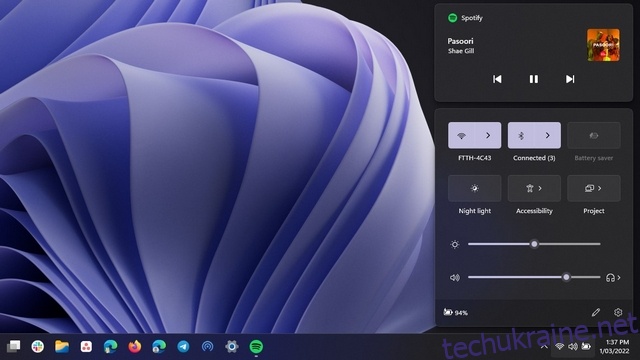Раніше минулого тижня Microsoft почала випуск Windows 11 Insider build 22563 на каналі розробників. Оновлення принесло купу нових функцій, включаючи оптимізовану для планшета панель завдань і покращення віджетів Windows 11. Однак одна практична зміна, яку Microsoft внесла в цій збірці, — це нове меню швидких налаштувань Bluetooth. Більше не потрібно відкривати налаштування для перемикання між вашими парними пристроями. Отже, у цій статті ми пояснили, як увімкнути нове меню Bluetooth у збірках Windows 11 Dev Insider прямо зараз.
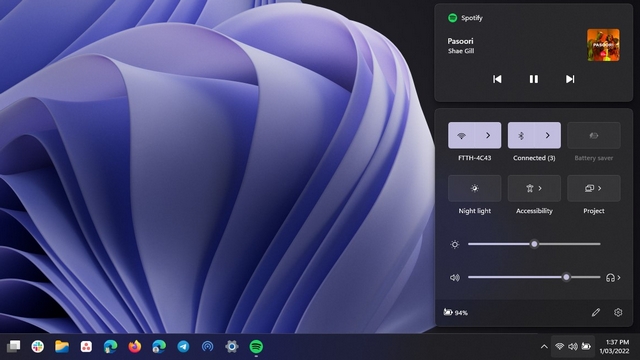 Старий (L) і новий (R) параметр швидкого налаштування Bluetooth у Windows 11
Старий (L) і новий (R) параметр швидкого налаштування Bluetooth у Windows 11
Нове меню Bluetooth на панелі швидких налаштувань Windows 11 полегшує керування пристроями Bluetooth. Подібно до того, як працює перемикач Wi-Fi сьогодні, вам більше не потрібно занурюватися в програму Налаштування, щоб під’єднатися, від’єднати або перевірити рівень заряду акумулятора ваших пристроїв Bluetooth.
У новому меню швидких налаштувань Bluetooth ви побачите два виділені розділи – парні пристрої та непарні пристрої. Тепер це значне покращення в порівнянні з поточною реалізацією, де ви отримуєте лише перемикач увімкнення/вимкнення Bluetooth на панелі швидких налаштувань.
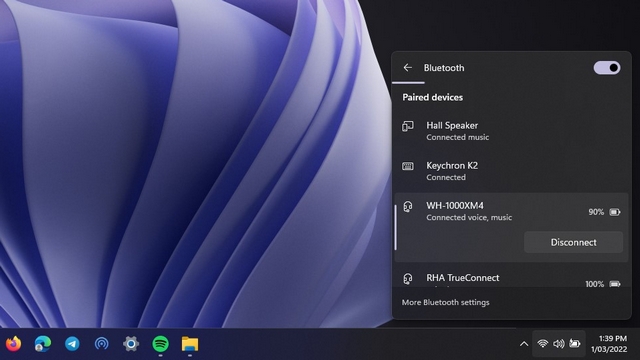
1. Вам знадобиться ViveTool користувача Twitter Albacore, щоб увімкнути нове меню Bluetooth у швидких налаштуваннях прямо зараз. Якщо у вас немає ViveTool на вашому ПК з Windows 11, ви можете завантажити останню версію ViveTool з GitHub.
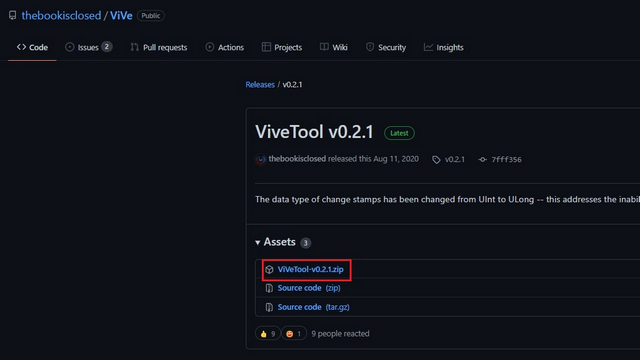
2. Далі клацніть правою кнопкою миші файл ZIP і виберіть у контекстному меню опцію «Витягнути все», щоб витягти файли ViveTool.
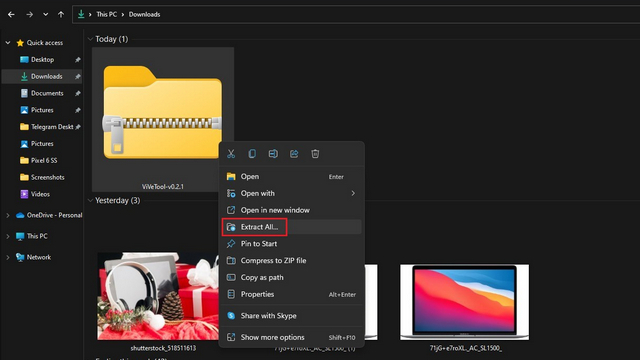
3. Тепер натисніть кнопку «Огляд», щоб змінити папку призначення.
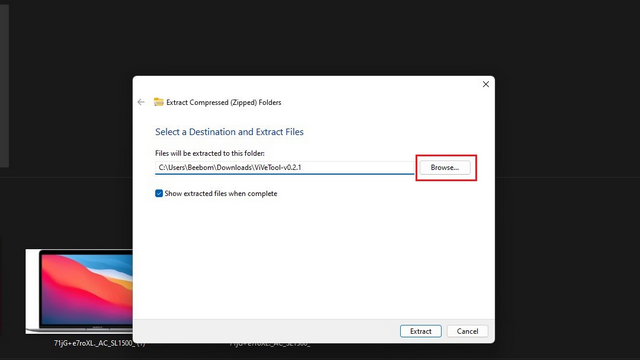
4. В інтерфейсі вибору файлів встановіть Windows -> System32 як місце призначення та натисніть «Вибрати папку».
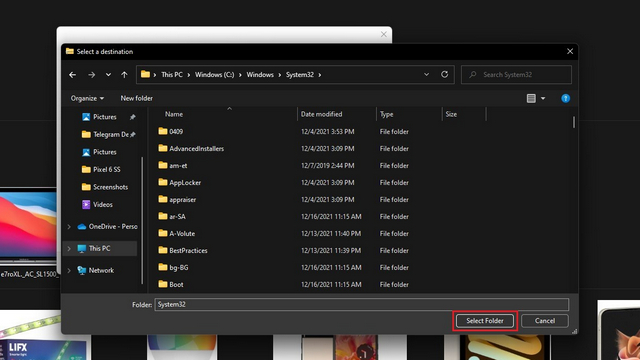
5. Натисніть «Витягнути», щоб перемістити файли ViveTool до папки System32.
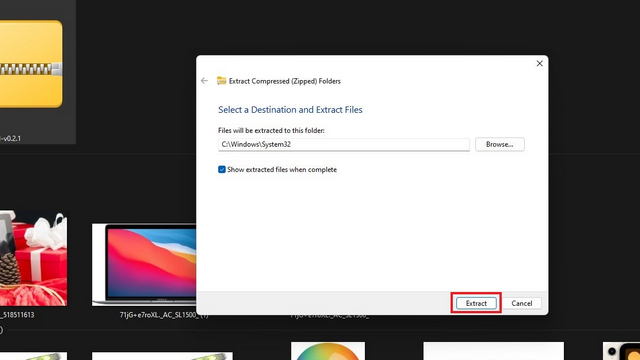
6. Тепер ви налаштували ViveTool і можете запускати команди ViveTool через командний рядок з правами адміністратора. Натисніть клавішу Windows, введіть «cmd» у рядку пошуку у верхній частині та натисніть «Запуск від імені адміністратора» на правій панелі, щоб відкрити нове вікно командного рядка з підвищеними можливостями.

7. Виконайте наведені нижче команди у вікні командного рядка та перезапустіть комп’ютер з Windows 11. Після перезавантаження у вас з’явиться нове меню Bluetooth.
vivetool addconfig 35221101 2 vivetool addconfig 29881313 2
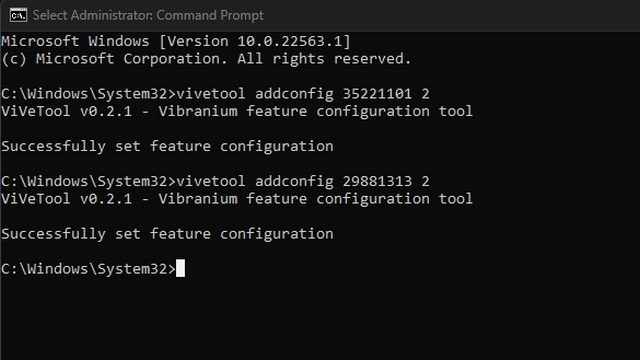
8. Якщо ви хочете повернутися до старого меню Bluetooth, виконайте наступні команди та перезавантажте ПК.
vivetool delconfig 35221101 2 vivetool delconfig 29881313 2
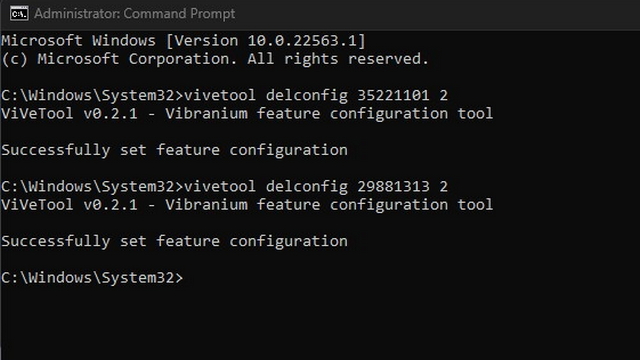
Нове меню Bluetooth є зручним доповненням до Windows 11. Воно позбавляє необхідності відкривати налаштування для перемикання між пристроями Bluetooth. Хоча наразі вона доступна лише для інсайдерів, ми можемо очікувати, що Microsoft включить цю функцію в наступний великий випуск Windows 11. Тим часом ви також можете ввімкнути новий віконний перемикач Alt+Tab прямо зараз. Під час цього не забудьте переглянути наш список найкращих прихованих функцій Windows 11, щоб отримати максимальну віддачу від операційної системи.